Často hovoríme, že neexistuje funkcia, ktorú môžetenázov, ktorý by mal mať videoprehrávač a prehrávač VLC nemá. To je väčšinou pravda, ale existujú výnimky. Ak potrebujete v prehrávači VLC zobraziť dve titulky, zistíte, že aplikácia je krátka. To však znamená, že sa to obíde, ale je to nemotorné a nakoniec by ste sa mohli rozhodnúť ísť spolu s inou aplikáciou, aby ste túto prácu dokončili.
Dve titulky vo VLC
Aby ste to dosiahli, musíte najskôrstiahnite si súbory s titulkami. Prvý súbor, ktorý sa natívne načíta pomocou vstavanej funkcie VLC. Druhý sa načíta pomocou doplnku VLC a musí mať presne rovnaké meno ako prehrávané video.

Doplnok a aplikácia
Stiahnite si rozšírenie Subtitler lite mod v1.3 pre VLC. Rozbaľte súbor a potom ho presuňte na nasledujúce miesto vo vašom systéme, aby ste ho nainštalovali.
C:UsersfatiwAppDataRoamingvlcluaextensions
Stiahnite si aplikáciu Key Presser z Softpedia a spustite ju.
Teraz, keď máte všetko, čo potrebujete, je časdostať sa do neohrabanej časti o zobrazovaní dvoch titulkov vo VLC. Otvorte video, ktoré chcete prehrať, a na prehratie počiatočného súboru s titulkami použite vstavanú možnosť prehrávača VLC.
Teraz prejdite na paneli nástrojov na položky Zobraziť> Titulky Lite. Otvorí sa malé okno, v ktorom nájdete, že sa nikam nemôžete pohybovať. Toto malé okno má tlačidlo Obnoviť, na ktoré je potrebné kliknúť neustále, aby načítalo druhý súbor s titulkami. To je niečo, čo musíte zautomatizovať, čo je miesto, kde prichádza aplikácia Key Presser.
Spustite program Key Presser az rozbaľovacieho zoznamu aplikácií,vyberte položku Titulky Lite. V poli Kľúč vyberte z rozbaľovacej ponuky Enter. Do poľa Časový interval zadajte 100 ms. Možno budete musieť hrať s hodnotou trochu, ale začať so 100 a potom si cestu dole. Kliknite na tlačidlo Štart a skontrolujte, či je okno s titulkami Lite aktívnym oknom na obrazovke.
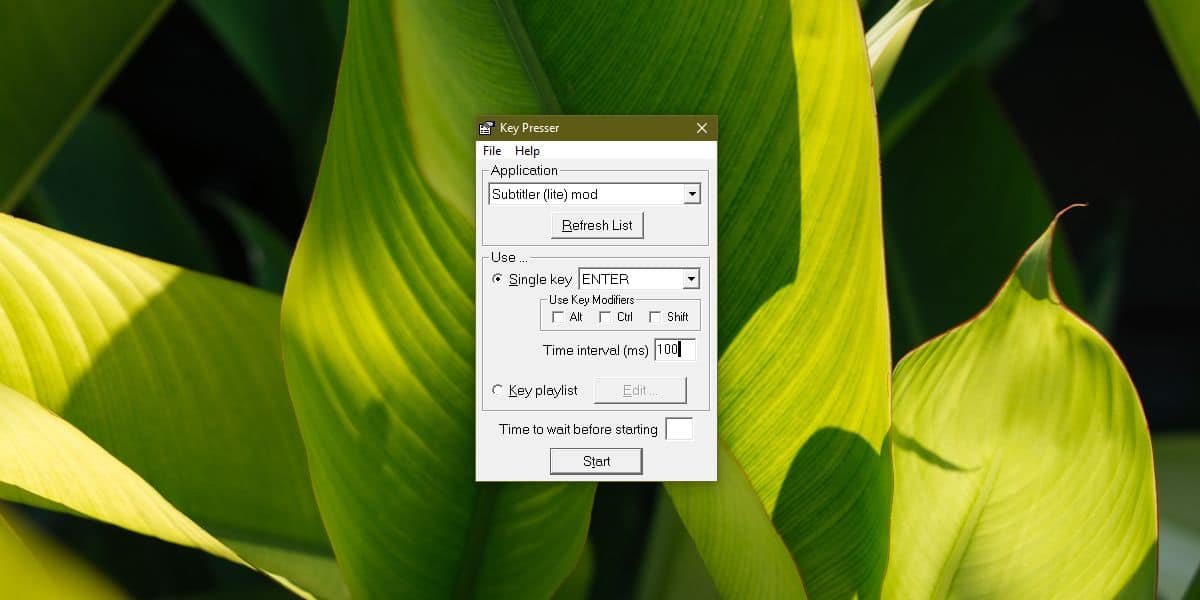
Druhý súbor s titulkami sa načíta a program Subtitle Lite sa automaticky obnoví pomocou Key Presser, aby sa titulky načítali počas prehrávania videa.
V súčasnosti nebudete môcť sledovať videopretože okno Subtitle Lite je uprostred a nie je ho možné presunúť. Použite klávesovú skratku so šípkou Win + doľava na zachytenie VLC vľavo a na výzvu podržte titulky Lite doprava. Zmeňte veľkosť VLC tak, aby zaberala maximálny priestor a Subtitle Lite zaberá len trochu na bok. Uistite sa, že je to aktívne okno. Malo by to vyzerať ako na nasledujúcom obrázku. Je to, ako som sľúbil, neporiadok.

Ak chcete prehrávač videa, ktorý to bez problémov urobí, urobte snímku PotPlayer alebo KMPlayer.













Komentáre